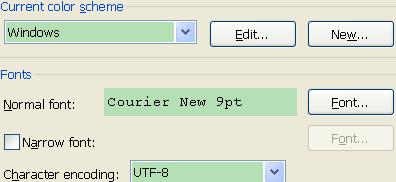前言
在Linux终端下调试程序时,有时需要输出大量信息。若能控制字体的颜色和显示方式,可使输出信息对比鲜明,便于调试时观察数据。
终端的字符颜色由转义序列(Escape Sequence)控制,是文本模式下的系统显示功能,与具体语言无关。
本文简要介绍C语言中通过printf改变终端输出的颜色和显示方式。文中涉及的代码运行环境如下:

正文
转义序列以控制字符'ESC'开头。该字符的ASCII码十进制表示为27,十六进制表示为0x1B,八进制表示为033。多数转义序列超过两个字符,故通常以'ESC'和左括号'['开头。该起始序列称为控制序列引导符(CSI,Control Sequence Intro),通常由'\033['或'\e['代替。
通过转义序列设置终端显示属性时,可采用以下格式:
| \033[ Param {;Param;...}m 或 \e[ Param {;Param;...}m
扫描二维码关注公众号,回复:
4293711 查看本文章

|
其中,'\033['或'\e['引导转义序列,'m'表示设置属性并结束转义序列。Param为属性值,{...}表示可选(多个参数之间用分号隔开,与顺序无关)。例如,在Linux Shell中执行下述命令:

即设置输出为红色字体(31),白色背景(47)。选项'-e'为echo命令激活特殊字符的解析器。
注意,转义序列可被控制字符'CAN'(Cancel )和'SUB'(Substitute)中断。
转义序列相关的常用参数如下(通过man console_codes命令可查看更多的参数描述):
- 显示:0(默认)、1(粗体/高亮)、22(非粗体)、4(单条下划线)、24(无下划线)、5(闪烁)、25(无闪烁)、7(反显、翻转前景色和背景色)、27(无反显)
- 颜色:0(黑)、1(红)、2(绿)、 3(黄)、4(蓝)、5(洋红)、6(青)、7(白)
前景色为30+颜色值,如31表示前景色为红色;背景色为40+颜色值,如41表示背景色为红色。
调色效果如下图所示:

因此,通过转义序列设置终端显示属性时,常见格式为:
| \033[显示方式;前景色;背景色m输出字符串\033[0m 或 \e[显示方式;前景色;背景色m输出字符串\033[0m |
其中 ,'\033[0m'用于恢复默认的终端输出属性,否则会影响后续的输出。
此外,还有一些ANSI控制码,如:nA (光标上移n行 )、nB(光标下移n行 )、nC(光标右移n行 )、nD (光标左移n行 )、2J(清屏)、K(清除从光标到行尾的内容)、s(保存光标位置)、u(恢复光标位置)、?25l(隐藏光标)、?25l(显示光标)。
基于常用参数,可定义如下单一控制宏,用于printf系列语句:
#define NONE "\e[0m"
#define BLACK "\e[0;30m"
#define L_BLACK "\e[1;30m"
#define RED "\e[0;31m"
#define L_RED "\e[1;31m"
#define GREEN "\e[0;32m"
#define L_GREEN "\e[1;32m"
#define BROWN "\e[0;33m"
#define YELLOW "\e[1;33m"
#define BLUE "\e[0;34m"
#define L_BLUE "\e[1;34m"
#define PURPLE "\e[0;35m"
#define L_PURPLE "\e[1;35m"
#define CYAN "\e[0;36m"
#define L_CYAN "\e[1;36m"
#define GRAY "\e[0;37m"
#define WHITE "\e[1;37m"
#define BOLD "\e[1m"
#define UNDERLINE "\e[4m"
#define BLINK "\e[5m"
#define REVERSE "\e[7m"
#define HIDE "\e[8m"
#define CLEAR "\e[2J"
#define CLRLINE "\r\e[K" //or "\e[1K\r"
编写测试代码验证转义序列控制的效果:
int main(void)
{
printf("This is a character control test!\n" );
sleep(3);
printf("[%2u]" CLEAR "CLEAR\n" NONE, __LINE__);
printf("[%2u]" BLACK "BLACK " L_BLACK "L_BLACK\n" NONE, __LINE__);
printf("[%2u]" RED "RED " L_RED "L_RED\n" NONE, __LINE__);
printf("[%2u]" GREEN "GREEN " L_GREEN "L_GREEN\n" NONE, __LINE__);
printf("[%2u]" BROWN "BROWN " YELLOW "YELLOW\n" NONE, __LINE__);
printf("[%2u]" BLUE "BLUE " L_BLUE "L_BLUE\n" NONE, __LINE__);
printf("[%2u]" PURPLE "PURPLE " L_PURPLE "L_PURPLE\n" NONE, __LINE__);
printf("[%2u]" CYAN "CYAN " L_CYAN "L_CYAN\n" NONE, __LINE__);
printf("[%2u]" GRAY "GRAY " WHITE "WHITE\n" NONE, __LINE__);
printf("[%2u]\e[1;31;40m Red \e[0m\n", __LINE__);
printf("[%2u]" BOLD "BOLD\n" NONE, __LINE__);
printf("[%2u]" UNDERLINE "UNDERLINE\n" NONE, __LINE__);
printf("[%2u]" BLINK "BLINK\n" NONE, __LINE__);
printf("[%2u]" REVERSE "REVERSE\n" NONE, __LINE__);
printf("[%2u]" HIDE "HIDE\n" NONE, __LINE__);
printf("Cursor test begins!\n" );
printf("=======!\n" );
sleep(10);
printf("[%2u]" "\e[2ACursor up 2 lines\n" NONE, __LINE__);
sleep(10);
printf("[%2u]" "\e[2BCursor down 2 lines\n" NONE, __LINE__);
sleep(5);
printf("[%2u]" "\e[?25lCursor hide\n" NONE, __LINE__);
sleep(5);
printf("[%2u]" "\e[?25hCursor display\n" NONE, __LINE__);
sleep(5);
printf("Test ends!\n" );
sleep(3);
printf("[%2u]" "\e[2ACursor up 2 lines\n" NONE, __LINE__);
sleep(5);
printf("[%2u]" "\e[KClear from cursor downward\n" NONE, __LINE__);
return 0 ;
}
执行结果截图如下:

因截图所限,未能展示闪烁和光标移动等效果。
注意,Linux终端下可正常显示彩色字符。但若通过SecureCRT等Windows工具SSH登录Linux主机,则需对工具做些设置。
以SecureCRT 6.6为例,在Options->Session Options->Terminal->Emulation页的Terminal类型中选择ANSI或Linux或Xterm,并勾选ANSI Color。

然后,在Appearance页中选择颜色方案为Windows或Traditional。为突出测试代码中的输出颜色,此处选择Windows方案(需要在Emulation页勾选Use color scheme):